Düzeltme: Kuruluşunuzun Verileri Buraya Yapıştırılamaz

Kuruluş verilerinizi belirli bir uygulamaya yapıştıramıyorsanız, sorunlu dosyayı kaydedin ve verilerinizi yeniden yapıştırmayı deneyin.
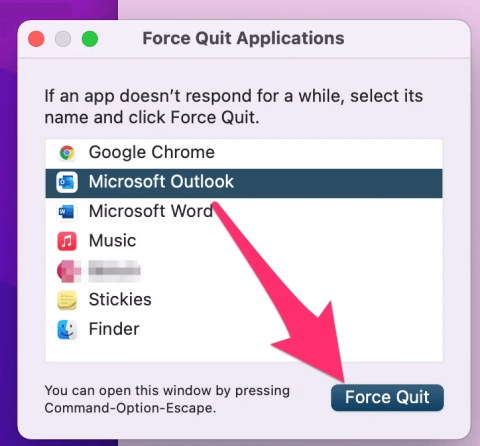
Hızla gelişen teknoloji dünyasında, beklenmedik engellerle karşılaşmak gerçek bir baş ağrısı olabilir, özellikle de Mac'inizdeki Microsoft Outlook gibi önemli araçlar söz konusu olduğunda. Hiç bitmeyen "Doğrulama" döngüsüne yakalandıysanız, hayati önem taşıyan e-postalara ve randevulara erişimi engellemenin ne kadar sinir bozucu olabileceğini bilirsiniz.
Ama korkmayın! Bu kapsamlı kılavuzda, “ Microsoft Outlook Mac Sıkışmış Hatasını Doğrulama ” sorununu çözme sürecinde size yol göstermek için buradayız . İster deneyimli bir teknoloji meraklısı ister sıradan bir kullanıcı olun, adım adım talimatlarımız Outlook deneyiminiz üzerinde kontrolü yeniden kazanmanıza yardımcı olacaktır.
Öyleyse başlayalım! Hayal kırıklıklarına elveda deyin ve Mac için Outlook'un sorunsuz kullanımının yeni çağına hoş geldiniz!
Ayrıca okuyun: Mac'te Microsoft Word'ü Ücretsiz Olarak Nasıl Edinilir (2023)
“Microsoft Outlook Mac Sıkışmış Hatasını Doğrulama” ile karşı karşıya kaldığınızda, hızlı ve etkili bir ilk adım, uygulamadan çıkmaya zorlamaktır. Bu eylem esasen Outlook ile ilgili tüm işlemleri durdurarak onu yeniden başlatmanıza olanak tanır. Bunu nasıl yapabileceğiniz aşağıda açıklanmıştır:
Adım 1: Ekranınızın sol üst köşesinde bulunan Apple simgesine tıklayın. Bir açılır menü görünecektir. Bu menüden “Çıkmaya Zorla”yı seçin.
Adım 2: Uygulamalardan Çıkmaya Zorla penceresinde , etkin uygulamalar listesinden Microsoft Outlook'u bulun.

Adım 3: Outlook'u seçin ve “Çıkmaya Zorla” düğmesine tıklayın. Uygulamalardan Çıkmaya Zorla penceresini kapatın ve Outlook'u yeniden açın.
Bu yöntem genellikle uygulamadaki küçük aksaklıkları veya geçici takılmaları çözebilir. Sorun devam ederse endişelenmeyin. Keşfedilecek daha fazla sorun giderme adımımız var. Durumunuza en uygun çözümü bulmak için okumaya devam edin.
Güncel olmayan yazılımlar bazen uyumluluk sorunlarına ve performans kesintilerine yol açabilir. “ Microsoft Outlook Mac Takılma Hatasını Doğrulama ” sorununu çözmek için uygulamanın en son sürümünü kullandığınızdan emin olmanız önemlidir. Mac'te Microsoft Outlook'u şu şekilde güncelleyebilirsiniz :
Adım 1: Mac'inizde Outlook uygulamasını başlatın. Ekranınızın üst kısmındaki menü çubuğunda “Outlook”a tıklayın. Açılır menüden “Güncellemeleri Denetle”yi seçin.

Adım 2: Güncellemeler mevcutsa, bunları indirip yüklemek için ekrandaki talimatları izleyin.
Adım 3: Güncelleştirmeler yüklendikten sonra Outlook'u kapatıp yeniden açın.
Outlook'u en son sürüme güncellemek genellikle "Doğrulanıyor" hatası da dahil olmak üzere çeşitli sorunları çözebilecek hata düzeltmeleri ve performans iyileştirmeleri içerir. Bu adım sorunu çözmezse sonraki çözüme geçelim.
Ayrıca Okuyun: Mac'te “Disk Çıkarılamadı” Hatası Nasıl Düzeltilir
Bazı durumlarda, temel sistem kaynaklarına sınırlı erişim nedeniyle “ Microsoft Outlook Mac'in Sıkıştığını Doğrulama Hatası” ortaya çıkabilir. Outlook'a Tam Disk Erişimi verilmesi, Outlook'un herhangi bir engel olmadan çalışabilmesini sağlar. Bu adımları takip et:
Adım 1: Apple menüsüne gidin ve “Sistem Tercihleri”ni seçin. Sistem Tercihleri penceresinde “Güvenlik ve Gizlilik” seçeneğini tıklayın.
Adım 2: Sol alt köşedeki asma kilit simgesine tıklayın ve değişiklik yapmak için yönetici şifrenizi girin. Sol kenar çubuğunda “Tam Disk Erişimi”ni seçin.

Adım 3: “+” simgesine tıklayın ve Uygulamalar klasörüne gidin. Microsoft Outlook'u seçin ve “Aç”a tıklayın.
Adım 4: Şu anda çalışıyorsa Outlook'u kapatın ve yeniden açın.
Tam Disk Erişimi sağlayarak, Outlook'un sistem kaynaklarında herhangi bir kısıtlama olmaksızın en iyi şekilde çalışmasına izin veriyorsunuz.
Ayrıca okuyun: Mac'inizde Winmail.dat Dosyaları Nasıl Açılır
Mac'inizdeki Güvenli Mod, çakışan sistem yapılandırmalarının, başlangıç uygulamalarının ve çekirdek uzantılarının Microsoft Outlook'taki doğrulama işlemini kesintiye uğratmasını önleyen koruyucu bir önlemdir.
Intel Mac'ler için:

Adım 1: Mac'inizi kapatın.
Adım 2: Shift tuşunu basılı tutun, ardından Güç düğmesine basın.
Adım 3: Mac'iniz kısa süreliğine Güvenli Mod'a girecektir.
Apple Silicon Mac'ler için:
Adım 1: Mac'inizi kapatın.
Adım 2: Başlangıç Seçenekleri ekranı görünene kadar Güç düğmesini basılı tutun. “Macintosh HD”yi seçin.
Adım 3: Shift tuşunu basılı tutarken “Güvenli Modda Devam Et” seçeneğini seçin.
Mac'iniz anlık olarak Güvenli Mod'da başlatılacaktır. Güvenli Mod'a girdikten sonra Outlook'u açın ve işlemin başarıyla tamamlanıp tamamlanmadığını doğrulayın. Bu yalıtılmış ortam olası çakışmaları en aza indirerek Outlook'un müdahale olmadan çalışmasına olanak tanır.
Ayrıca Okuyun: Office 365 (2023)'te "Hesabınız Mac'te düzenlemeye izin vermiyor" sorununu düzeltme
Apple'ın Gatekeeper'ı, Mac'inize hangi uygulamaların yüklenebileceğini ve çalıştırılabileceğini düzenleyen bir güvenlik özelliğidir . Bazen Outlook'un işlevlerini kısıtlayabilir ve bu da " Mac, Microsoft Outlook'u doğruluyor " hatasına yol açabilir. Gatekeeper'ı geçici olarak devre dışı bırakmak bu sorunun çözülmesine yardımcı olabilir:
Adım 1: Ekranınızın sol üst köşesindeki Apple simgesine tıklayın ve “Sistem Tercihleri”ni seçin. Sistem Tercihleri penceresinde “Güvenlik ve Gizlilik” seçeneğini tıklayın.
Adım 2: Şimdi sol alt köşedeki asma kilit simgesine tıklayın ve değişiklik yapmak için yönetici şifrenizi girin. "Şuradan indirilen uygulamalara izin ver" bölümünün altında, App Store'dan ve belirlenen geliştiricilerden uygulamalara izin veren seçeneği seçin.

Adım 3: “Doğrulanıyor” hatasının devam edip etmediğini görmek için Microsoft Outlook'u açın.
Güvenlik nedeniyle bu çözümü test ettikten sonra Gatekeeper'ı yeniden etkinleştirmeyi unutmayın:
Adım 1: Sistem Tercihlerinde “Güvenlik ve Gizlilik”e geri dönün.
Adım 2: Orijinal ayarı seçin (örneğin, "App Store ve tanımlanmış geliştiriciler" veya "App Store").
Gatekeeper'ı geçici olarak devre dışı bırakmak, soruna onun neden olup olmadığını belirlemenize yardımcı olabilir. Hata devam ederse başka çözümler araştıracağız.
Önceki adımlar " Microsoft Outlook Mac'in Takılıp Kaldığını Doğrulama Hatası" sorununu çözmediyse , temiz bir yeniden yükleme çözüm olabilir. Bu işlem, bozuk dosyaların veya yanlış yapılandırmaların tamamen kaldırılmasını sağlar. Bu adımları takip et:
Adım 1: Kaldırmadan önce e-postalar, kişiler ve takvim etkinlikleri dahil Outlook verilerinizi yedeklediğinizden emin olun.
Adım 2: Outlook şu anda açıksa Microsoft Outlook'u kapatın.
Adım 3: Finder'ı açın ve Uygulamalar klasörüne gidin. Microsoft Outlook'u bulun ve Çöp Kutusu'na sürükleyin.

Adım 4: Outlook'u kalıcı olarak kaldırmak için Dock'taki Çöp Kutusu simgesine sağ tıklayın ve "Çöp Kutusunu Boşalt" seçeneğini seçin.
Adım 5: Resmi Microsoft Office web sitesini ziyaret edin ve hesabınızda oturum açın. Mac için Outlook yükleyicisini indirin ve uygulamayı yüklemek için ekrandaki talimatları izleyin.
Adım 6: Yeni kurulan Outlook'u açın ve yedeklenen verilerinizi içe aktarın.
Adım 7: Yeniden yükledikten sonra en son güncellemelerin kurulu olduğundan emin olun.
Outlook'un yeni bir örneğini başlatmak çoğu zaman kalıcı sorunları çözebilir. "Doğrulanıyor" hatasının devam edip etmediğini test edin.
Ayrıca Okuyun: Microsoft Office'i Mac'inizden Kolayca Kaldırma
Sonuç olarak, “ Microsoft Outlook Mac Sıkışmış Hatasının Doğrulanması” ile mücadele etmek sistematik bir yaklaşım gerektirir. Uygulamayı zorla kapatmaktan yeniden yüklemeye kadar, e-posta yönetiminizin kontrolünü yeniden kazanmanızı sağlayacak çeşitli stratejileri ele aldık. Her çözüm, farklı potansiyel suçluları hedef alarak kapsamlı bir sorun giderme süreci sağlar.
Bu adımları izleyerek yalnızca mevcut sorunu çözmekle kalmaz, aynı zamanda genel Outlook deneyiminizi de geliştirebilirsiniz. Bizi sosyal medyada takip edin – Facebook , Instagram ve YouTube .
İyi şanlar!
Kuruluş verilerinizi belirli bir uygulamaya yapıştıramıyorsanız, sorunlu dosyayı kaydedin ve verilerinizi yeniden yapıştırmayı deneyin.
Microsoft Rewards ile Windows, Xbox ve Mobile platformlarında nasıl en fazla puan kazanabileceğinizi öğrenin. Hemen başlayın!
Windows 10
Skyrim'in sinir bozucu sonsuz yükleme ekranı sorununu çözerek daha sorunsuz ve kesintisiz bir oyun deneyimi sağlamanın etkili yöntemlerini öğrenin.
HID şikayetli dokunmatik ekranımla aniden çalışamaz hale geldim. Bilgisayarıma neyin çarptığı konusunda hiçbir fikrim yok. Eğer bu sizseniz işte bazı düzeltmeler.
PC'de canlı web seminerlerini kaydetmenin yararlı yollarını öğrenmek için bu kılavuzun tamamını okuyun. Windows 10, 8, 7 için en iyi web semineri kayıt yazılımını, üst ekran kaydediciyi ve video yakalama araçlarını paylaştık.
iPhone'unuzu bilgisayara bağladıktan sonra karşınıza çıkan açılır pencerede yanlışlıkla güven butonuna tıkladınız mı? Bu bilgisayara güvenmemek istiyor musunuz? Ardından, daha önce iPhone'unuza bağladığınız bilgisayarların güvenini nasıl kaldıracağınızı öğrenmek için makaleyi okuyun.
Ülkenizde akış için mevcut olmasa bile Aquaman'i nasıl yayınlayabileceğinizi bilmek ister misiniz? Okumaya devam edin ve yazının sonunda Aquaman'in keyfini çıkarabileceksiniz.
Bir web sayfasını kolayca PDF olarak nasıl kaydedeceğinizi öğrenin ve web içeriğini çevrimdışı erişim ve paylaşım için taşınabilir PDF dosyalarına dönüştürmek için çeşitli yöntem ve araçları keşfedin.
PDF belgelerinize not ekleyin - Bu kapsamlı kılavuz, bir PDF belgesine farklı yöntemlerle not eklemenize yardımcı olacaktır.








